Android——ListView相关作业(修改版)
2016-05-23 08:51
501 查看
给GridView提供点击按钮添加新数据,单击项目修改,长按删除功能
activity_practise7的layout文件:
activity_practise7_1的layout文件:
gridview_layout的layout文件:
java类:
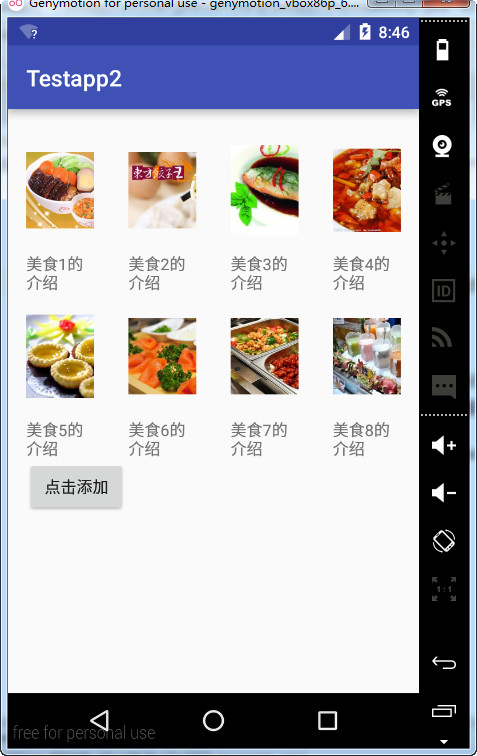
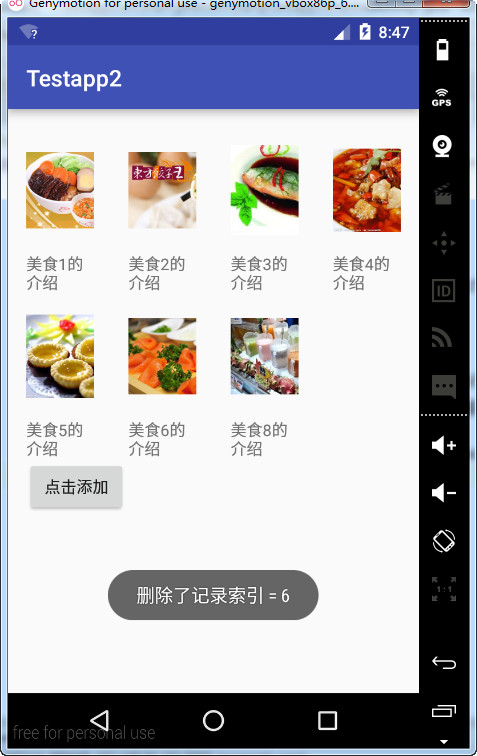

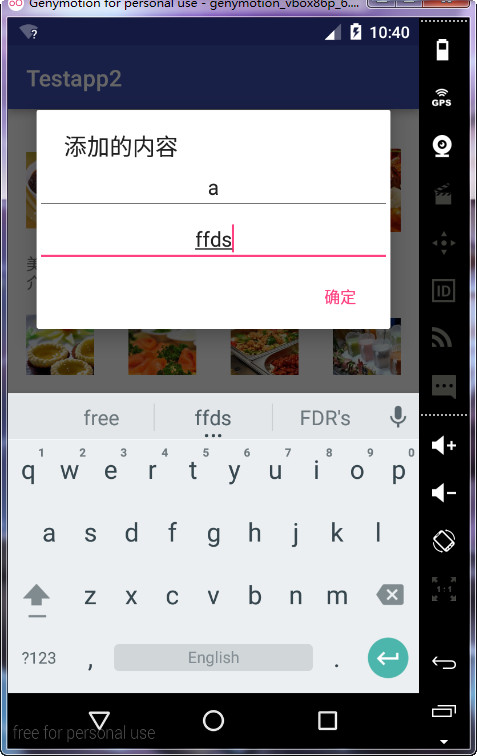
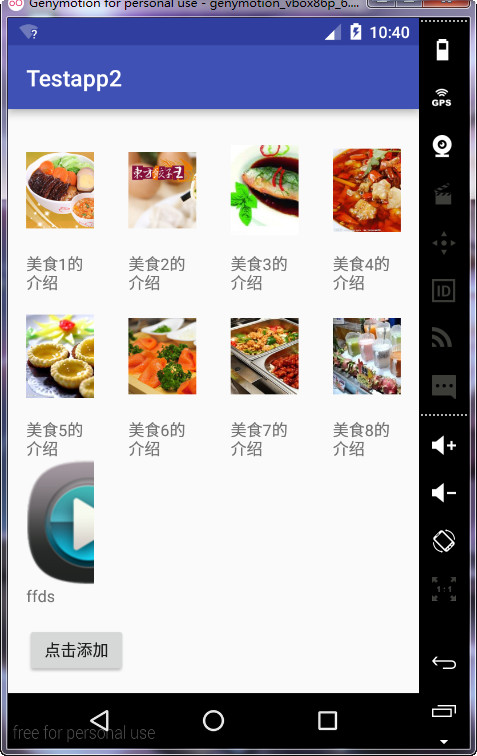
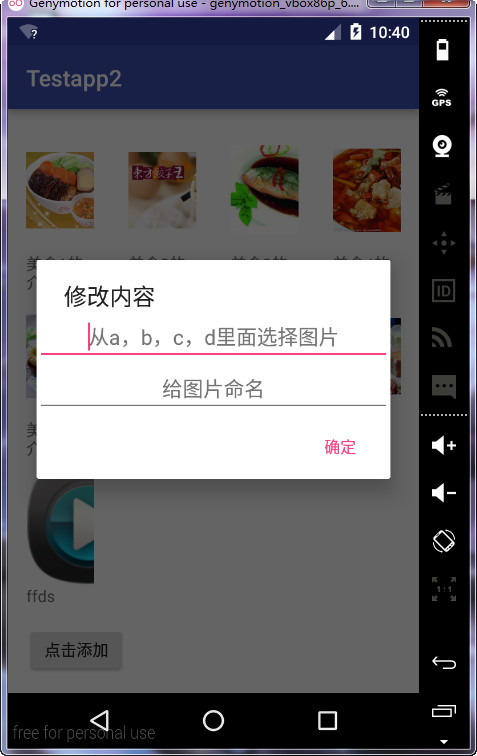
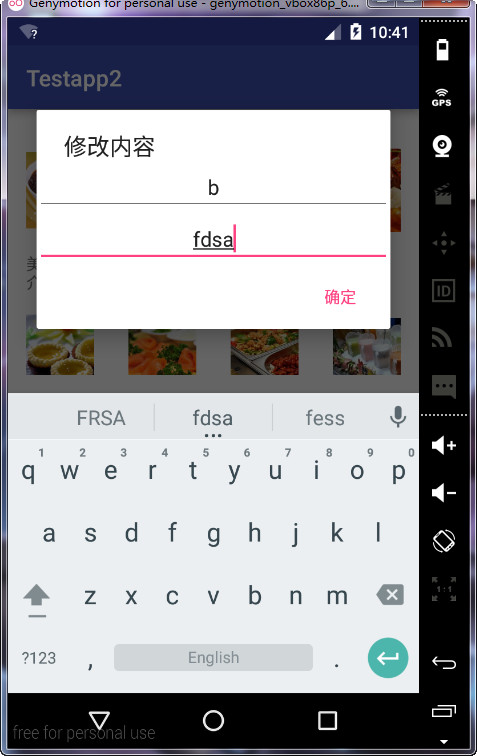
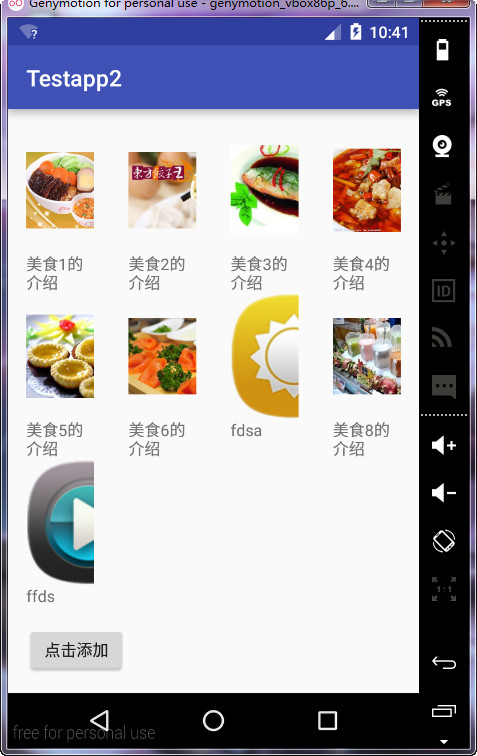
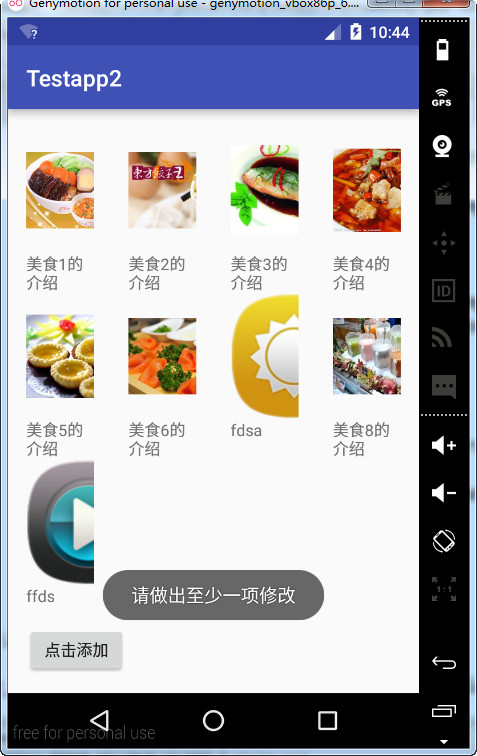
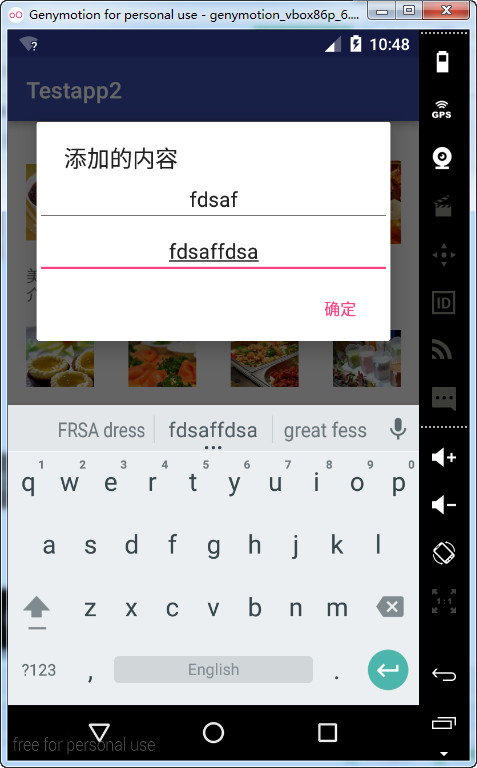
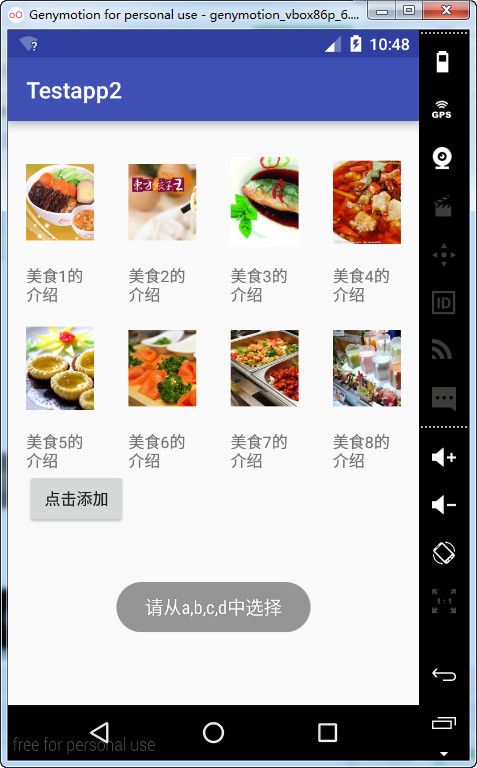
activity_practise7的layout文件:
<?xml version="1.0" encoding="utf-8"?> <LinearLayout xmlns:android="http://schemas.android.com/apk/res/android" xmlns:tools="http://schemas.android.com/tools" android:layout_width="match_parent" android:layout_height="match_parent" android:paddingBottom="@dimen/activity_vertical_margin" android:paddingLeft="@dimen/activity_horizontal_margin" android:paddingRight="@dimen/activity_horizontal_margin" android:paddingTop="@dimen/activity_vertical_margin" tools:context="com.hanqi.testapp2.PractiseActivity7" android:orientation="vertical"> <GridView android:layout_width="match_parent" android:layout_height="wrap_content" android:id="@+id/gv_1" android:numColumns="4" android:stretchMode="columnWidth" android:gravity="center" android:horizontalSpacing="30dp"></GridView> <Button android:layout_width="wrap_content" android:layout_height="wrap_content" android:text="点击添加" android:onClick="bt_tj_onClick"/> </LinearLayout>
activity_practise7_1的layout文件:
<?xml version="1.0" encoding="utf-8"?> <LinearLayout xmlns:android="http://schemas.android.com/apk/res/android" android:orientation="vertical" android:layout_width="match_parent" android:layout_height="match_parent"> <EditText android:layout_width="match_parent" android:layout_height="wrap_content" android:id="@+id/et_3" android:gravity="center" android:hint="从a,b,c,d里面选择图片"/> <EditText android:layout_width="match_parent" android:layout_height="wrap_content" android:id="@+id/et_4" android:hint="给图片命名" android:gravity="center"/> </LinearLayout>
gridview_layout的layout文件:
<?xml version="1.0" encoding="utf-8"?> <LinearLayout xmlns:android="http://schemas.android.com/apk/res/android" android:orientation="vertical" android:layout_width="match_parent" android:layout_height="match_parent"> <ImageView android:layout_width="110dp" android:layout_height="110dp" android:id="@+id/iv_3"/> <TextView android:layout_width="wrap_content" android:layout_height="wrap_content" android:id="@+id/tv_3"/> </LinearLayout>
java类:
package com.hanqi.testapp2;
import android.app.AlertDialog;
import android.content.DialogInterface;
import android.os.Bundle;
import android.support.v7.app.AppCompatActivity;
import android.view.LayoutInflater;
import android.view.View;
import android.view.ViewGroup;
import android.widget.AdapterView;
import android.widget.BaseAdapter;
import android.widget.EditText;
import android.widget.GridView;
import android.widget.ImageView;
import android.widget.TextView;
import android.widget.Toast;
import java.util.ArrayList;
import java.util.List;
public class PractiseActivity7 extends AppCompatActivity {
GridView gv_1;
List<MyClass> liv;
TextView tv_3;
ImageView iv_3;
final ImageAdapter imageAdapter = new ImageAdapter();
@Override
protected void onCreate(Bundle savedInstanceState) {
super.onCreate(savedInstanceState);
setContentView(R.layout.activity_practise7);
gv_1 = (GridView)findViewById(R.id.gv_1);
tv_3 = (TextView)findViewById(R.id.tv_3);
iv_3 = (ImageView)findViewById(R.id.iv_3);
//1、数据 图片的id
liv = new ArrayList<>();
final MyClass myClass = new MyClass(R.drawable.f1,"美食1的介绍");
liv.add(myClass);
liv.add(new MyClass(R.drawable.f2,"美食2的介绍"));
liv.add(new MyClass(R.drawable.f3,"美食3的介绍"));
liv.add(new MyClass(R.drawable.f4,"美食4的介绍"));
liv.add(new MyClass(R.drawable.f5,"美食5的介绍"));
liv.add(new MyClass(R.drawable.f6,"美食6的介绍"));
liv.add(new MyClass(R.drawable.f7,"美食7的介绍"));
liv.add(new MyClass(R.drawable.f8,"美食8的介绍"));
gv_1.setAdapter(imageAdapter);
gv_1.setOnItemClickListener(new AdapterView.OnItemClickListener() {
@Override
public void onItemClick(AdapterView<?> parent, View view, int position, long id) {
final MyClass myClass = liv.get(position); //这一步非常重要,要不然不知道修改的哪部分
LayoutInflater layoutInflater = getLayoutInflater();
final View view1 = layoutInflater.inflate(R.layout.activity_practise7_1, null);
new AlertDialog.Builder(PractiseActivity7.this)
.setTitle("修改内容")
.setPositiveButton("确定", new DialogInterface.OnClickListener() {
@Override
public void onClick(DialogInterface dialog, int which) {
EditText et_3=(EditText)view1.findViewById(R.id.et_3);
String string1=et_3.getText().toString();
EditText et_4 = (EditText)view1.findViewById(R.id.et_4);
String string2 = et_4.getText().toString();
String a="a",b="b",c="c",d="d";
if (string1.equals(a))
{
if (string2.length() ==0)
{
myClass.setImg(R.drawable.anniu01);
}
else
{
myClass.setImg(R.drawable.anniu01);
myClass.setContent(string2);
}
}
else if (string1.equals(b))
{
if (string2.length() ==0)
{
myClass.setImg(R.drawable.anniu02);
}
else
{
myClass.setImg(R.drawable.anniu02);
myClass.setContent(string2);
}
}
else if (string1.equals(c))
{
if (string2.length() ==0)
{
myClass.setImg(R.drawable.anniu04);
}
else
{
myClass.setImg(R.drawable.anniu04);
myClass.setContent(string2);
}
}
else if (string1.equals(d))
{
if (string2.length() ==0)
{
myClass.setImg(R.drawable.anniu05);
}
else
{
myClass.setImg(R.drawable.anniu05);
myClass.setContent(string2);
}
}
else
{
Toast.makeText(PractiseActivity7.this, "请做出至少一项修改", Toast.LENGTH_SHORT).show();
}
imageAdapter.notifyDataSetChanged();
}
})
.setView(view1)
.show();
}
});
gv_1.setOnItemLongClickListener(new AdapterView.OnItemLongClickListener() {
@Override
public boolean onItemLongClick(AdapterView<?> parent, View view, int position, long id) {
//1.删除数据
//从集合里删除长按的数据
liv.remove(position);
//2.刷新视图,看到效果
//通知适配器,数据源改变
imageAdapter.notifyDataSetChanged();
Toast.makeText(PractiseActivity7.this, "删除了记录索引 = " + position, Toast.LENGTH_SHORT).show();
return true;//事件已经被消费,不要再处理了
}
});
}
public void bt_tj_onClick(View v)
{
final View view=View.inflate(PractiseActivity7.this, R.layout.activity_practise7_1, null);
new AlertDialog.Builder(PractiseActivity7.this)
.setTitle("添加的内容")
.setPositiveButton("确定", new DialogInterface.OnClickListener() {
@Override
public void onClick(DialogInterface dialog, int which) {
EditText et_3=(EditText)view.findViewById(R.id.et_3);
String string1=et_3.getText().toString();
EditText et_4 = (EditText)view.findViewById(R.id.et_4);
String string2 = et_4.getText().toString();
String a="a",b="b",c="c",d="d";
if (string1.equals(a))
{
liv.add(new MyClass(R.drawable.anniu01,string2));
}
else if (string1.equals(b))
{
liv.add(new MyClass(R.drawable.anniu02,string2));
}
else if (string1.equals(c))
{
liv.add(new MyClass(R.drawable.anniu04,string2));
}
else if (string1.equals(d))
{
liv.add(new MyClass(R.drawable.anniu05,string2));
}
else
{
Toast.makeText(PractiseActivity7.this, "请从a,b,c,d中选择",
Toast.LENGTH_SHORT).show();
}
imageAdapter.notifyDataSetChanged();
}
})
.setView(view)
.show();
}
class MyClass
{
private int img;
private String content;
public int getImg() {
return img;
}
public void setImg(int img) {
this.img = img;
}
public String getContent() {
return content;
}
public void setContent(String content) {
this.content = content;
}
public MyClass(int img,String content)
{
this.img = img;
this.content = content;
}
}
//适配器
class ImageAdapter extends BaseAdapter
{
@Override
public int getCount() {
return liv.size();
}
@Override
public Object getItem(int position) {
return liv.get(position);
}
@Override
public long getItemId(int position) {
return 0;
}
@Override
public View getView(int position, View convertView, ViewGroup parent) {
//1.得到数据 图片的id
MyClass myClass = liv.get(position);
//2.准备View
if (convertView ==null) {
convertView = View.inflate(PractiseActivity7.this, R.layout.gridview_layout, null);
}
//3.适配
//转换
ImageView imageView = (ImageView)convertView.findViewById(R.id.iv_3);
imageView.setImageResource(myClass.getImg());
TextView textView = (TextView)convertView.findViewById(R.id.tv_3);
textView.setText(myClass.getContent());
return convertView;
}
}
}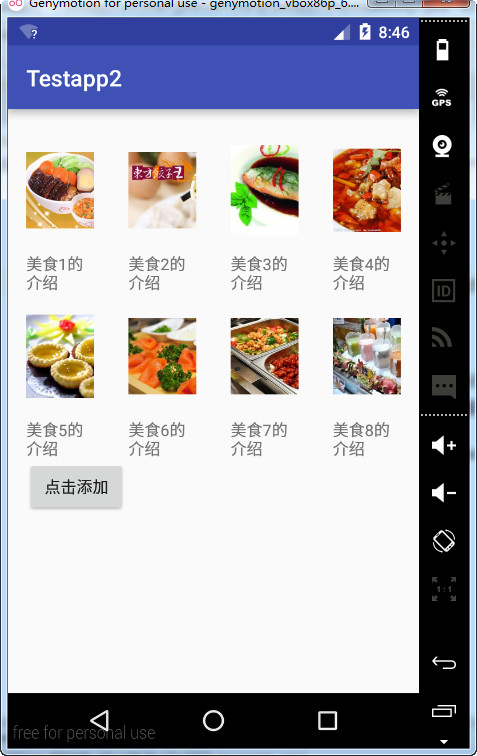
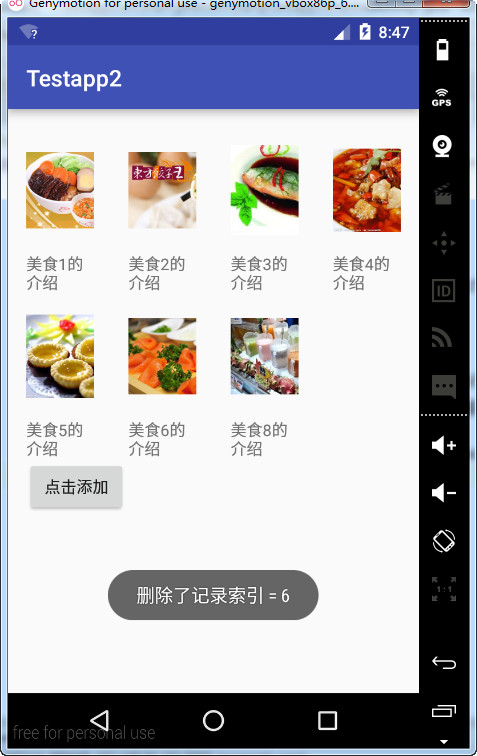

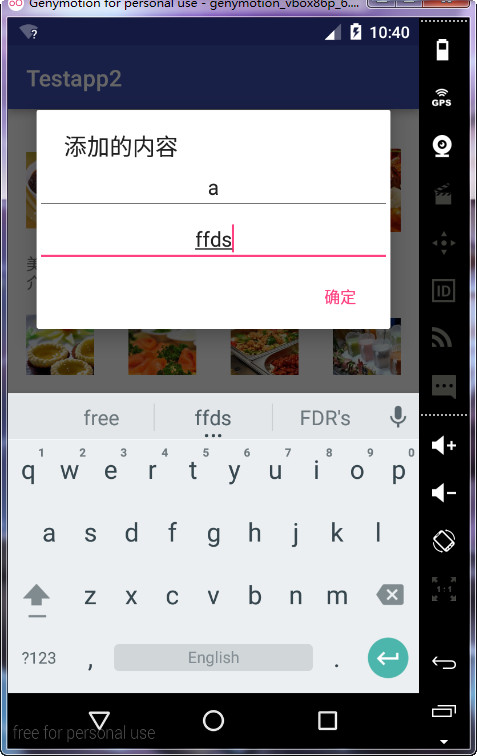
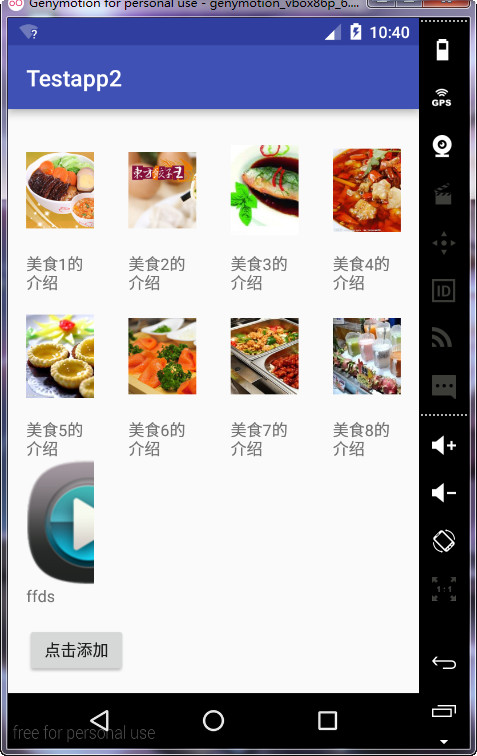
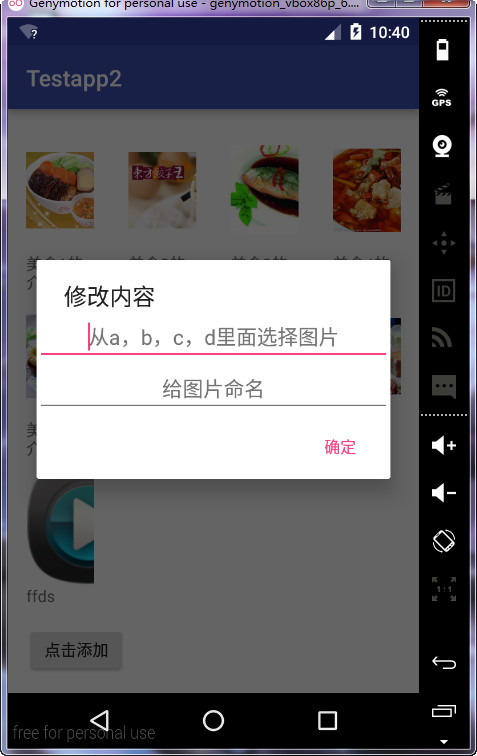
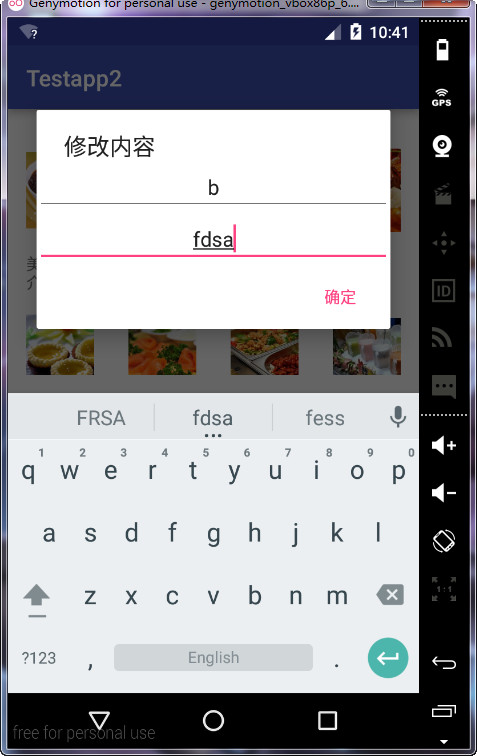
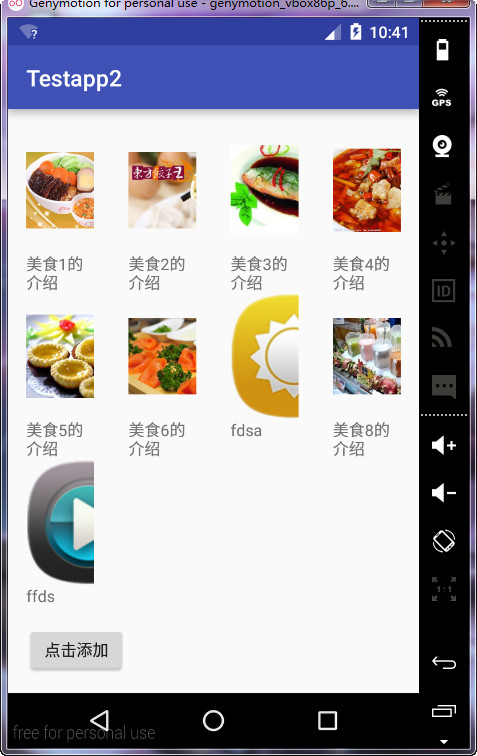
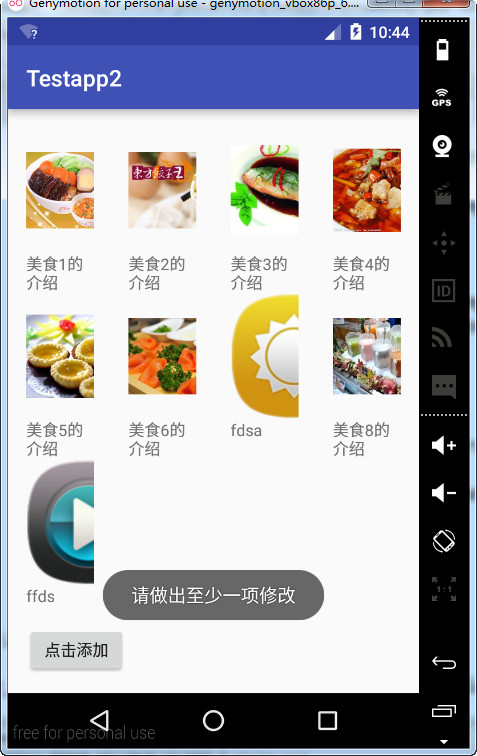
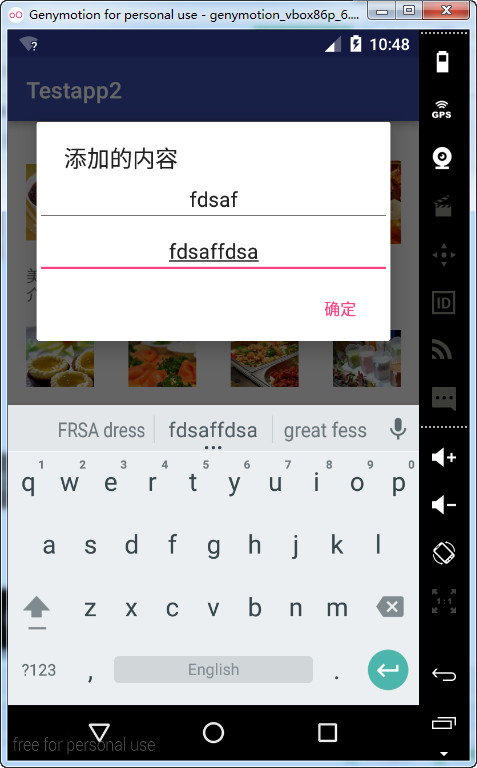
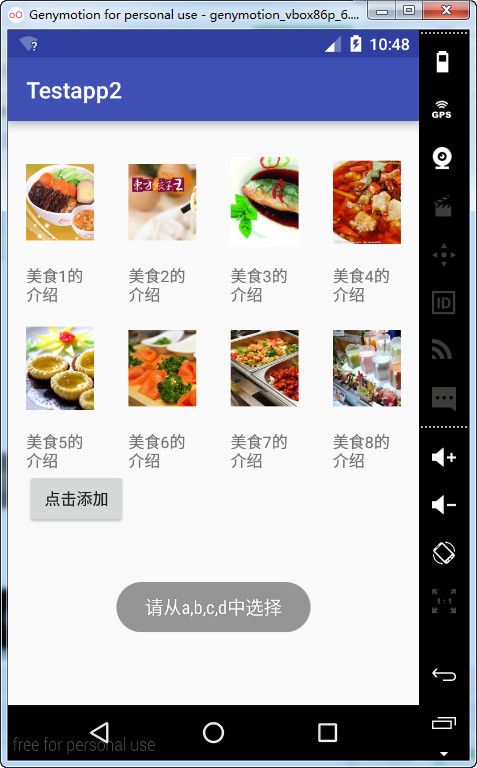
相关文章推荐
- 作业 12周 Android应用性能优化
- Android官方开发文档Training系列课程中文版:OpenGL绘图之图形绘制
- android 中widget组件
- Android 优化列表卡顿现象的一种办法
- Android的一些综合技术
- Android线程池及Bitmap加载和Cache
- Android性能优化
- [读书笔记]Android IPC机制(一)
- Android基础之SQLite的使用
- android LRUCache解析
- Android笔记(十六)文件存储
- android 简单的网格布局 GridLayout
- Android 听筒 扬声器 切换
- Android每个activity背景铺满整个屏幕包括标题栏
- Android 倒计时
- Android使用得图SDK开发VR播放器
- Android Drawable - Transition Drawable使用详解(附图)
- cygwin android NDK 编译
- Android仿qq从相册选择照片
- Android小项目项目之智能机器人
